Apple Watch pravdepodobne zostávajú najlepšími inteligentnými hodinkami dostupnými pre smartfóny, bez ohľadu na to, či používate iOS alebo Android. Zatiaľ čo séria 7 bola vnímaná ako dosť nevýrazná aktualizácia, stále je to fantastická voľba pre každého, kto neupgraduje zo série 6.
Obsah
- Súvisiace čítanie
-
Ako nastaviť tapetu na Apple Watch
- Vytvorte album pre tapety
- Nastaviť tapetu na hodinkách Apple Watch
- Súvisiace príspevky:
Súvisiace čítanie
- Ako používať rodinné nastavenie pre Apple Watch
- Oprava: Apple Fitness sa nepripája k hodinkám
- Ako zatvoriť každý deň prstene na Apple Watch
- Sprievodca darčekmi: Najlepšie príslušenstvo Apple
- Ako používať skratky na zmenu ciferníkov Apple Watch
S radom 7 Apple konečne zväčšil obrazovku, čo je skvelé pre tých, ktorí si radi prispôsobujú ciferníky. A vďaka možnosti používať ciferník Photos môžete dokonca nastaviť tapetu na Apple Watch bez použitia jednej z predvolených možností.
Ako nastaviť tapetu na Apple Watch
Vytvorte album pre tapety
Pred nastavením tapety na hodinkách Apple Watch si najprv vytvorte samostatný album v aplikácii Fotky. Je to preto, že s hodinkami Apple Watch ciferník Photos sťahuje obrázky zo sprievodnej aplikácie. Tu je postup, ako vytvoriť album vo Fotkách:
- Otvor Fotografie aplikáciu na vašom iPhone.
- Tab Albumy v spodnej lište nástrojov.
- V pravom hornom rohu klepnite na + ikonu.
- V rozbaľovacej ponuke klepnite na Nový album.
- Zadajte názov svojho albumu a klepnite na Uložiť.
- Prejdite si obrázky a vyberte tie, ktoré chcete pridať do albumu.
- Klepnite hotový v pravom hornom rohu.
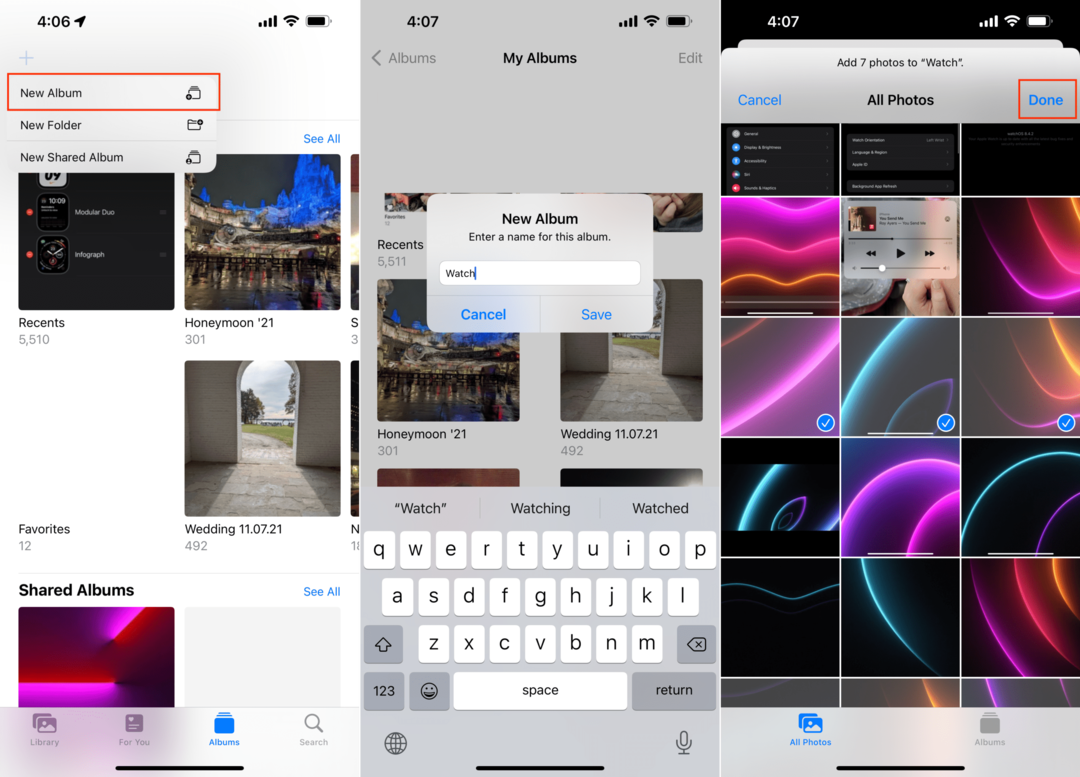
To je všetko!
Nastaviť tapetu na hodinkách Apple Watch
Teraz, keď ste si vytvorili album pre Apple Watch, z ktorého môžete sťahovať obrázky, môžete nastaviť tapetu na Apple Watch. Takto to môžete urobiť priamo zo svojho iPhone:
- Otvor Sledujte aplikáciu na vašom iPhone.
- Na spodnom paneli nástrojov klepnite na Galéria tvárí.
- Posúvajte sa nadol, kým nedosiahnete Fotografie oddiele.
- Klepnite na Fotografie.
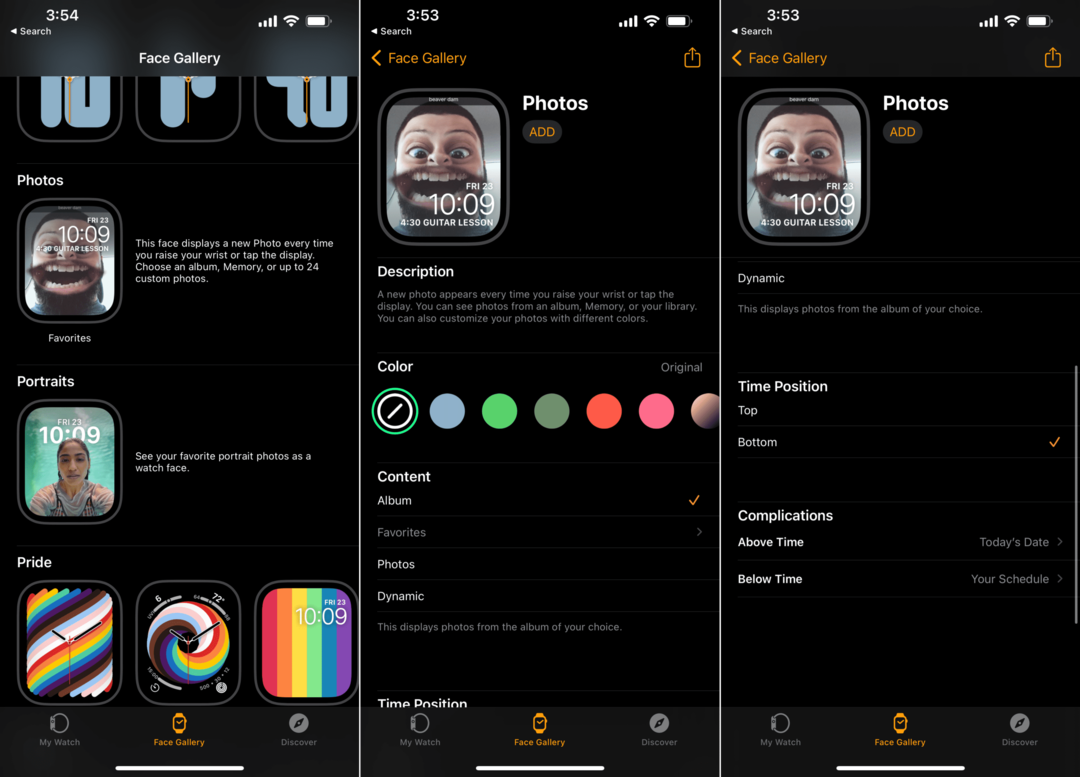
Odtiaľ sa vám zobrazí niekoľko rôznych možností, ktoré vám umožnia trochu prispôsobiť ciferník. The Farba sekcii, pridá farebné prekrytie k obrázku, ktorý sa používa, a ak sa posuniete až na koniec, môžete pridať vlastnú farbu.
Potom máme Obsah časť, ktorá obsahuje niekoľko rôznych možností:
- album: Zobrazia sa fotografie z albumu podľa vášho výberu.
- Fotografie: Vyberte si až 24 fotografií.
- Dynamický: Toto zobrazuje fotografie z vašich nedávnych spomienok a aktualizácií, keď máte nové.
Jednoducho vyberte jednu z týchto možností a potom prejdite v aplikácii Watch ďalej nadol. V spodnej časti stránky si môžete vybrať Časová pozícia (buď hore alebo dole) a potom dve rôzne komplikácie. V predvolenom nastavení sa na ciferníku zobrazuje Dnešný dátum a váš rozvrh, ale tieto je možné odstrániť alebo zmeniť v závislosti od vašich potrieb.
Po prispôsobení tapety a vzhľadu ciferníka prejdite späť na začiatok stránky. Potom klepnite na Pridať tlačidlo pod Fotografie názov ciferníka. Toto pridá ciferník Photos do kolotoča, ktorý nájdete pod Moje tváre v Moje HODINKY tab.
Tu je postup, ako zmeniť ciferník na možnosť Fotografie:
- Klepnite na ikonu Moje HODINKY tlačidlo v spodnej lište nástrojov.
- V hornej časti stránky klepnite na Upraviť vedľa Moje tváre.
- Stlačte a podržte tri zvislé čiary vedľa Fotografie.
- Potiahnite Fotografie na začiatok zoznamu.
- Klepnite hotový.
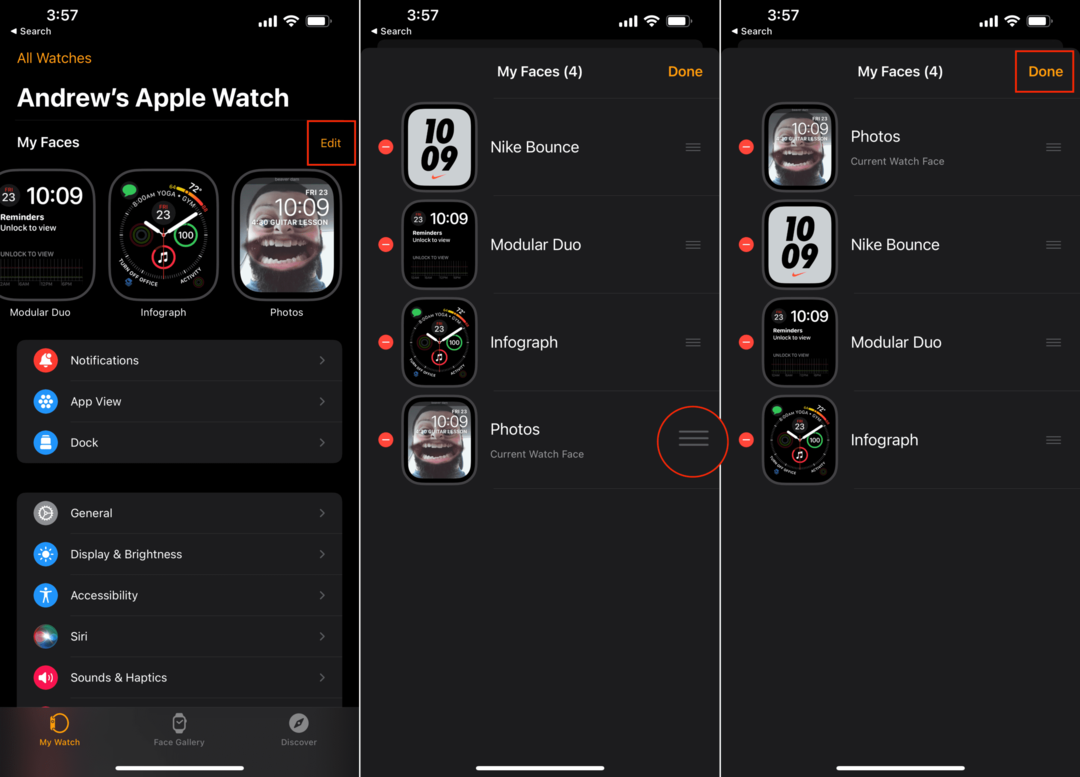
Teraz sa vám zobrazí ľubovoľná z rôznych fotografií, ktoré sa nachádzajú v albume vytvorenom skôr v tomto procese. Kedykoľvek zdvihnete zápästie, tapeta sa zmení na niečo iné, vďaka čomu bude váš ciferník vyzerať svieži a umožní vám predviesť sa alebo si zapamätať niektoré z týchto výnimočných momentov.
Andrew je spisovateľ na voľnej nohe, ktorý žije na východnom pobreží USA.
V priebehu rokov písal pre rôzne stránky vrátane iMore, Android Central, Phandroid a niekoľkých ďalších. Teraz trávi dni prácou pre spoločnosť HVAC, zatiaľ čo v noci pracuje ako spisovateľ na voľnej nohe.